Cum să activezi cererile de cotație pentru produse epuizate în WooCommerce?
Publicat: 2022-12-15Solicitările de cotație WooCommerce pentru produsele epuizate sunt o caracteristică extrem de benefică și au potențialul de a vă îmbunătăți vânzările.
Simpla informare a unui client că un produs este epuizat îl face să abandoneze site-ul dvs. și să caute unul diferit care să ofere produsul. Acesta este opusul a ceea ce ar trebui să faci.
Când cineva este interesat de un produs pe care îl oferiți, vă apropiați în esență de obținerea unei vânzări. Dar nu ar fi cazul în cazul în care produsul sau varianta de produs pe care o doresc este epuizat. În astfel de situații, clienții vor migra către alte magazine în căutarea acestor produse. Puteți ocoli cu ușurință acest lucru folosind funcția de solicitare a unei cotații.
Vom analiza în detaliu „de ce și cum” în acest blog. Pluginul WebToffee WooCommerce Request a Quote va fi folosit pentru a configura acest lucru. Deși există mai multe plugin-uri de cotație disponibile pentru WooCommerce, pluginul de solicitare de cotație de la WebToffee iese în evidență datorită bogăției sale de caracteristici, interfeței de utilizare simplă și ușurinței în utilizare.
De ce aveți nevoie de o funcție de solicitare a ofertei WooCommerce pentru produsele epuizate?
Un client care caută un anumit produs migrează cel mai probabil către un alt site dacă găsește că produsul nu este în stoc în magazinul dvs. Dacă acest utilizator este un client anterior/fidel, riscați șansa de a pierde clientul pe lângă vânzare. Cu toate acestea, luând măsuri adecvate, veți putea păstra vânzarea și, cel mai important, clientul.
Pentru a face acest lucru, veți avea nevoie de o funcție de cerere de cotație WooCommerce. Cu acesta, veți putea lăsa clienții să solicite o ofertă personalizată pentru un anumit produs. Apoi puteți răspunde cu un preț rezonabil și o estimare de livrare. Vă va oferi posibilitatea de a transmite orice posibilă întârziere a livrării (din cauza lipsei stocului imediat) și de a oferi orice reduceri (ca semn de apreciere pentru perioada lungă de așteptare). Acest lucru vă va ajuta să păstrați clienții.
Principiul de bază al „cererii de cotație WooCommerce pentru produse epuizate” poate fi înțeles dintr-o situație similară în magazinele fizice. Oamenii se vor întreba despre produs dacă o anumită culoare/mărime a unei „cămăși” nu este disponibilă pe raft. Același lucru este și aici, cu cererea de ofertă, le oferiți utilizatorilor șansa de a se întreba despre produs. Cu toate acestea, acesta este doar primul pas în proces. Va trebui să răspundeți la cerere, să reaprovizionați, să livrați și să expediați produsul pentru a-l face să funcționeze eficient.
Solicitări de cotație pentru produse simple și variabile care sunt epuizate
Pluginul de solicitare a ofertei WebToffee WooCommerce poate fi folosit pentru a adăuga funcția „Solicitați o ofertă” pentru toate produsele, produsele prezentate și articolele epuizate.
Dacă activați „Solicitați o ofertă” pentru produsele epuizate, butonul de solicitare a ofertei va fi disponibil numai pentru astfel de produse din magazinul dvs. Cu toate acestea, veți putea, de asemenea, să activați solicitările de cotație pentru toate produsele din magazinul dvs., inclusiv articolele epuizate, cu acest plugin.
Veți putea configura cereri de cotație pentru articole simple și variabile din stoc folosind pluginul. Acest lucru vă permite să oferiți un flux de lucru alternativ clienților dvs. atunci când aceștia nu pot adăuga direct produsul în coș.
Să vedem cum îl putem configura cu instrucțiuni simple pas cu pas.
Cum se afișează butonul „Solicitați o cotație” în WooCommerce atunci când produsul este epuizat?
După cum sa menționat anterior, cererile de cotație pentru produsele epuizate pot fi configurate în două moduri diferite. Primul este de a activa cererile de cotație numai pentru produsele epuizate. Al doilea este de a activa cererile de cotație pentru toate produsele, inclusiv pentru cele care nu sunt în stoc. Ne vom uita la ambele aici.
Pasul 1: Instalați și activați pluginul
Pluginul WooCommerce de solicitare a ofertei este disponibil pentru cumpărare în WebToffee. După ce finalizați achiziția, veți putea descărca fișierul zip al pluginului. Verificați-vă căsuța de e-mail sau accesați contul WebToffee pentru a accesa fișierul zip.
Conectați-vă la contul dvs. de administrator WordPress și accesați Plugin -uri > Adăugați nou . Încărcați fișierul zip al pluginului și apoi instalați și activați pluginul.
Pasul 2: Configurați cererea de cotație WooCommerce pentru produsele epuizate
Când pluginul este activat, un nou meniu numit Citate va apărea în bara de navigare din stânga.
- Faceți clic pe Citate și veți ateriza pe pagina General .
- Acum, va trebui să selectați cui doriți să afișați cererea de ofertă
- Dacă doriți să o activați numai pentru produse epuizate, alegeți Produse epuizate numai în stoc sub Afișați „Adăugați la cotație” pentru produse .
- Dacă îl doriți pentru toate produsele, alegeți Toate produsele sub Afișare „Adăugați la cotație” pentru produse și bifați caseta corespunzătoare Afișați „Adăugați la cotație” pentru produsele epuizate .
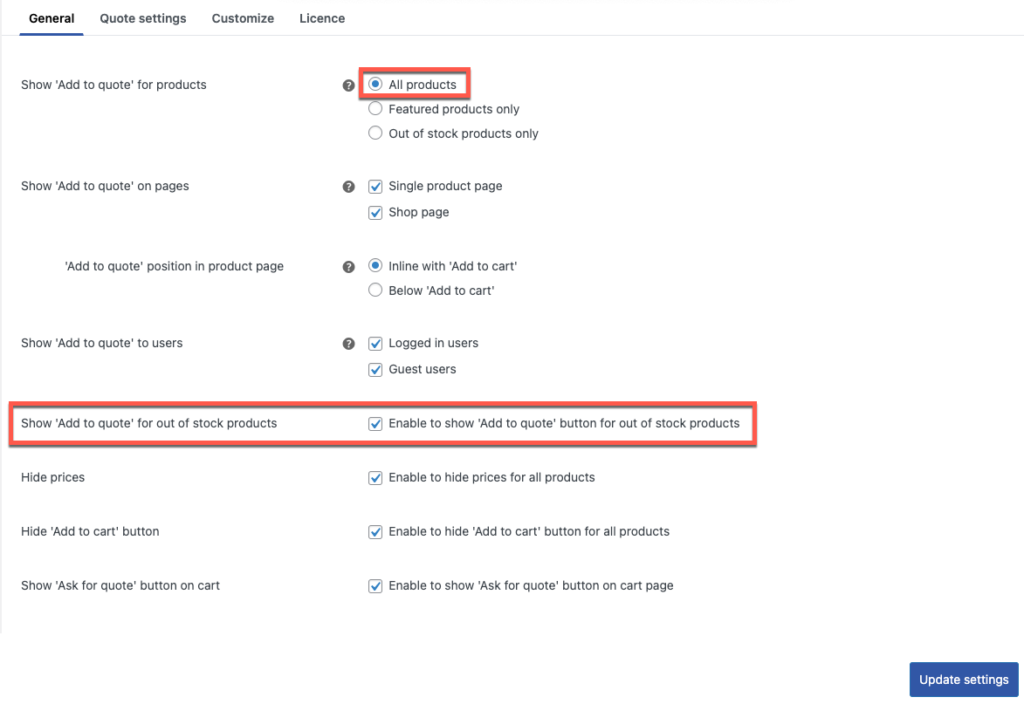
- Alegeți unde doriți să adăugați butoanele „Adăugați la citat” și decideți unde să le poziționați.
- Decideți cine ar trebui să vadă butonul - utilizatori conectați, utilizatori invitați sau ambele.
- Ascundeți prețurile pentru produse dacă aveți nevoie de ele.
- Activați butonul „Cereți o ofertă” de pe pagina coșului, dacă este necesar.
- Actualizați setările înainte de a continua.
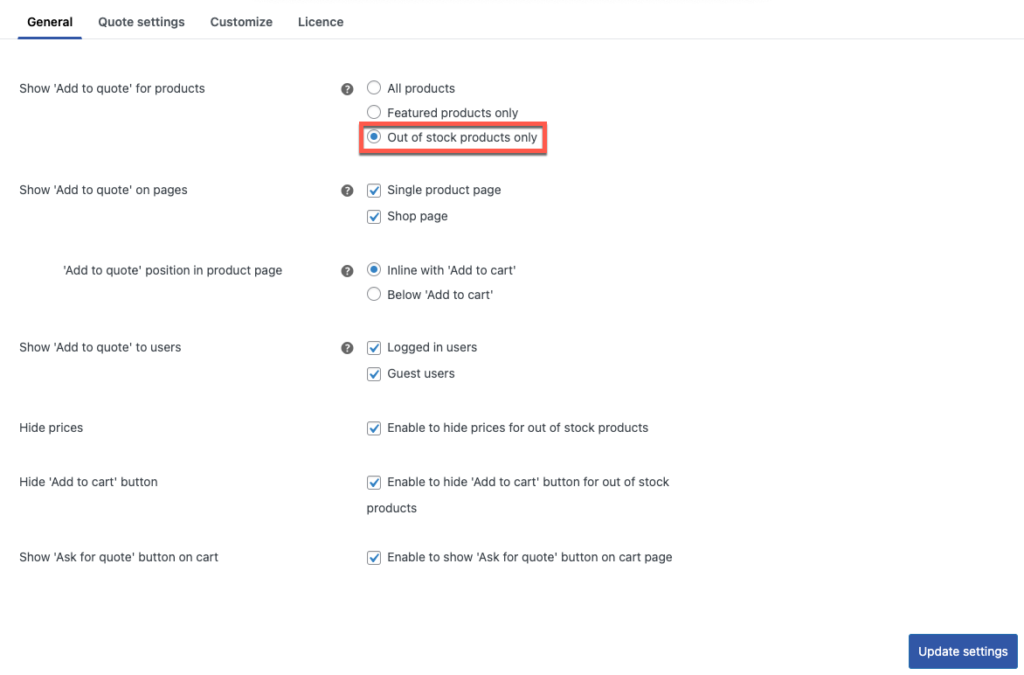
Odată terminat, va fi afișat butonul „Adaugă la cotație” în locul butonului „Adaugă în coș” pentru produsele epuizate.

Configurați celelalte setări de ofertă (cum ar fi pagina de solicitare a unei oferte, setările de e-mail și altele) pentru a configura complet funcționalitatea de solicitare a ofertei WooCommerce. Aruncă o privire la articolul despre configurarea funcțiilor de solicitare WooCommerce pentru a afla mai multe.
Cum va funcționa asta?
În cazul produselor simple, butonul „Adaugă în coș” va fi înlocuit cu „Adaugă la cotație” în magazinul și pagina de produs individuală a produselor WooCommerce epuizate. Utilizatorii care fac clic pe acest buton vor putea adăuga articolele la pagina „Solicitați cotație”. Ei vor trebui să viziteze această pagină pentru a finaliza trimiterea cererii de ofertă către administratorul magazinului.
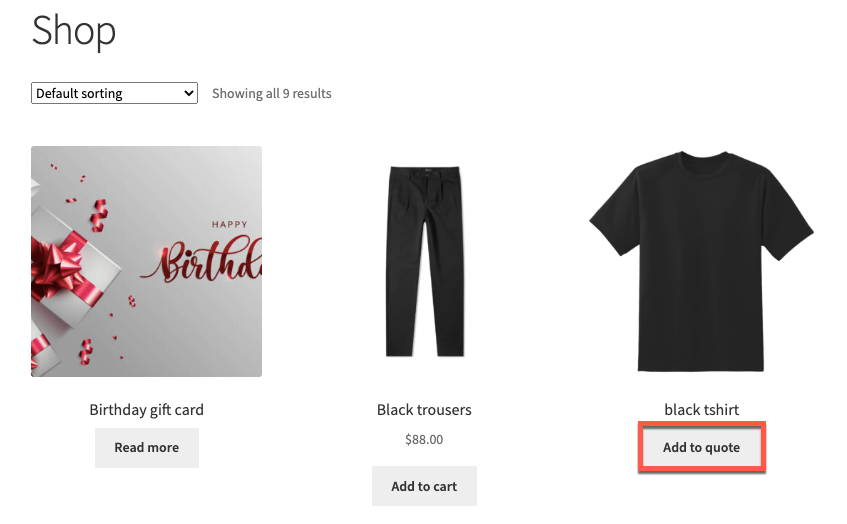
Butonul Adăugați la cotație pentru articolele epuizate din pagina Magazin
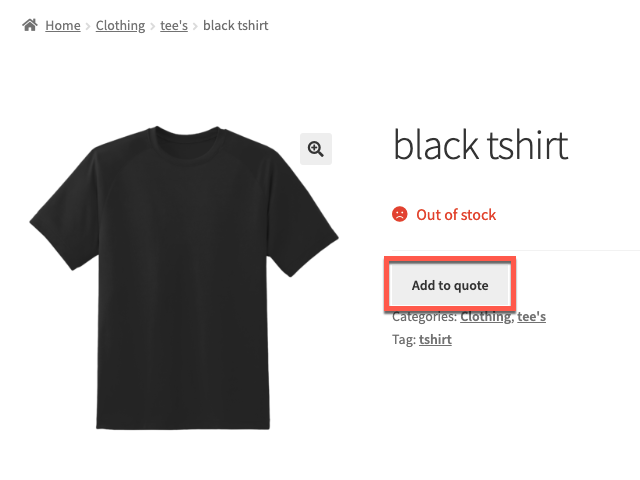
Butonul Adaugă la cotație pentru articolele epuizate de pe pagina produsului
In cazul produselor variabile, butonul adauga la cotatie va fi adaugat pe pagina de produs a variantei specifice care este in stoc. De exemplu, dacă mărimea 8 a unui anumit pantof este epuizată, butonul de adăugare la cotare va fi adăugat doar pe pagina produsului atunci când selectați acea mărime specifică.
Concluzie
Butonul Solicitați o ofertă este o caracteristică necesară care le-ar permite clienților să ceară o estimare, mai degrabă decât să cumpere direct la un preț fix. Solicitarea unei opțiuni de cotație pentru produsele WooCommerce epuizate reduce fluxul de clienți care caută anumite produse. Această caracteristică vă permite chiar să oferiți un preț personalizat pentru produs, pentru a vă calma clienții și a-i face să aștepte puțin mai mult până când vă reaprovizionați.
Pluginul de cotație WebToffee WooCommerce este un instrument dedicat, adaptat pentru a răspunde tuturor nevoilor dvs. de solicitare de cotație WooCommerce. Facilitează totul, de la oferirea de cotații automate bazate pe sumele prestabilite până la trimiterea de cereri de cotație care sunt personalizate pentru a îndeplini cerințele organizaționale specifice. Pluginul vă permite, de asemenea, să personalizați complet aspectul și senzația setărilor de cotații din vitrina dvs.
Sper că acest articol v-a fost de ajutor. Spuneți-ne dacă aveți întrebări cu privire la acest plugin sau caracteristicile sale în comentariile de mai jos.
